使用TortoiseGit自带的PuTTY Key Generator工具,
把ssh-keygen生成的私钥转换为Putty使用的.ppk文件,
然后在拉取Git代码时,
加载对应的.ppk文件,
就能成功拉取代码。
为了同时使用TortoiseGit和git bash管理一份Git代码,
虽然大部分时候使用TortoiseGit图形化界面非常方便,
但是有的操作还是需要使用git bash命令行。
使用ssh-keygen生成了对应的私钥和公钥:
C:\Users\yuwen\.ssh\id_rsa
C:\Users\yuwen\.ssh\id_rsa.pub
在git bash上配置并且成功拉取了代码,
但是使用TortoiseGit拉取代却失败了。
TortoiseGit是通过Putty进行私钥/公钥验证的,
但是只能加载.ppk格式的私钥文件。
如果强制加载ssh-keygen生成的私钥文件,
会出现下面的错误:
Couldn't load this key (OpenSSH SSH-2 private key)
需要把ssh-keygen生成的私钥转换为Putty能够识别的私钥。
OpenSSH提供了实现SSH协议的很多工具。
其中就包含ssh-keygen工具,
可以生成、管理和转换用于认证的密钥和证书。
OpenSSH是SSH协议的开源版本。
使用SSH传输的数据都进行了加密,
比telnet,ftp等明文传输工具更安全。
运行TortoiseGit的bin目录下的puttygen.exe工具:
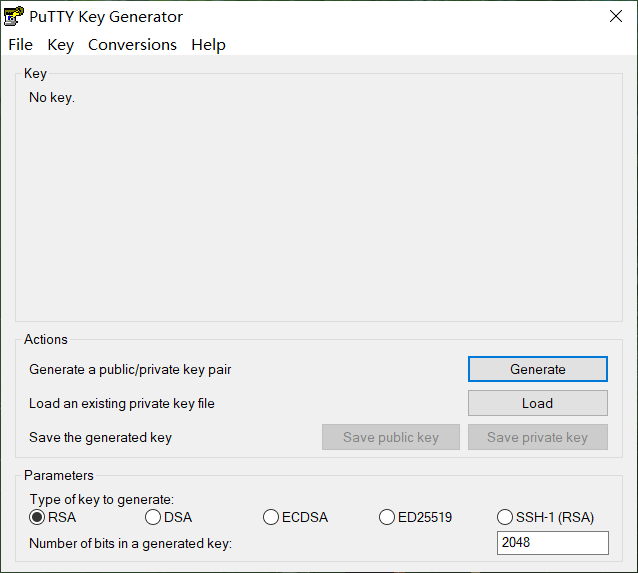
点击Load,选择需要加载的文件,
这里选择ssh-keygen生成的id_rsa私钥:
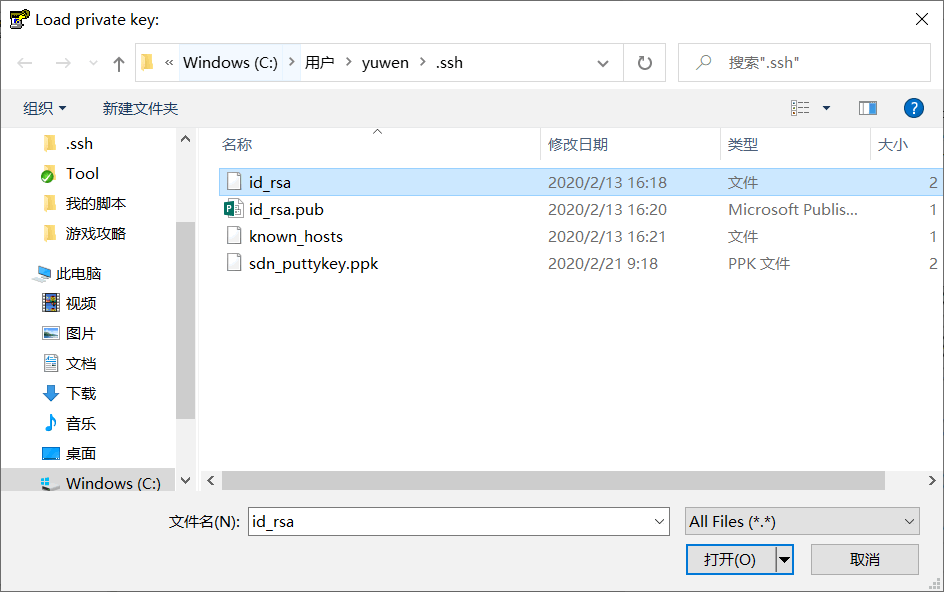
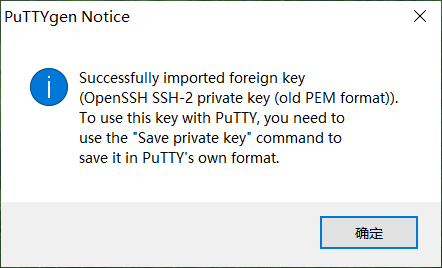
工具会显示具体加载到的key:
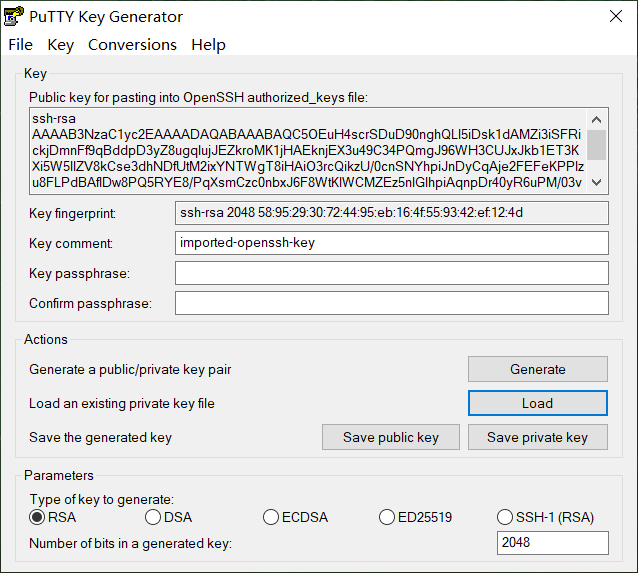
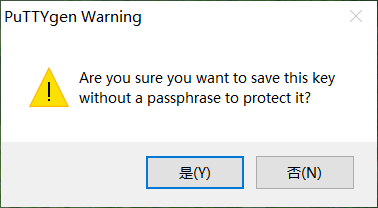
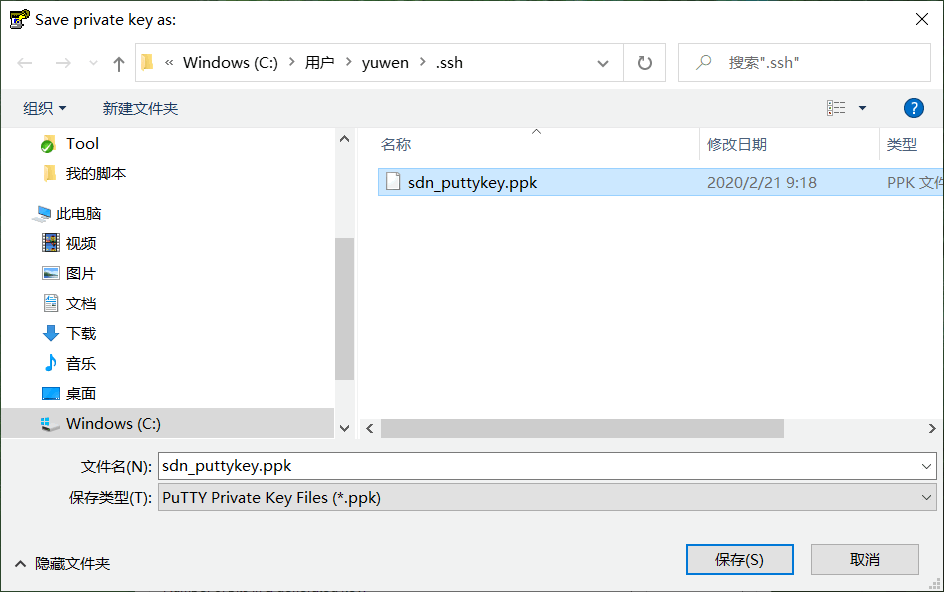
在TortoiseGit拉取代码界面:

点击Manage Remotes:
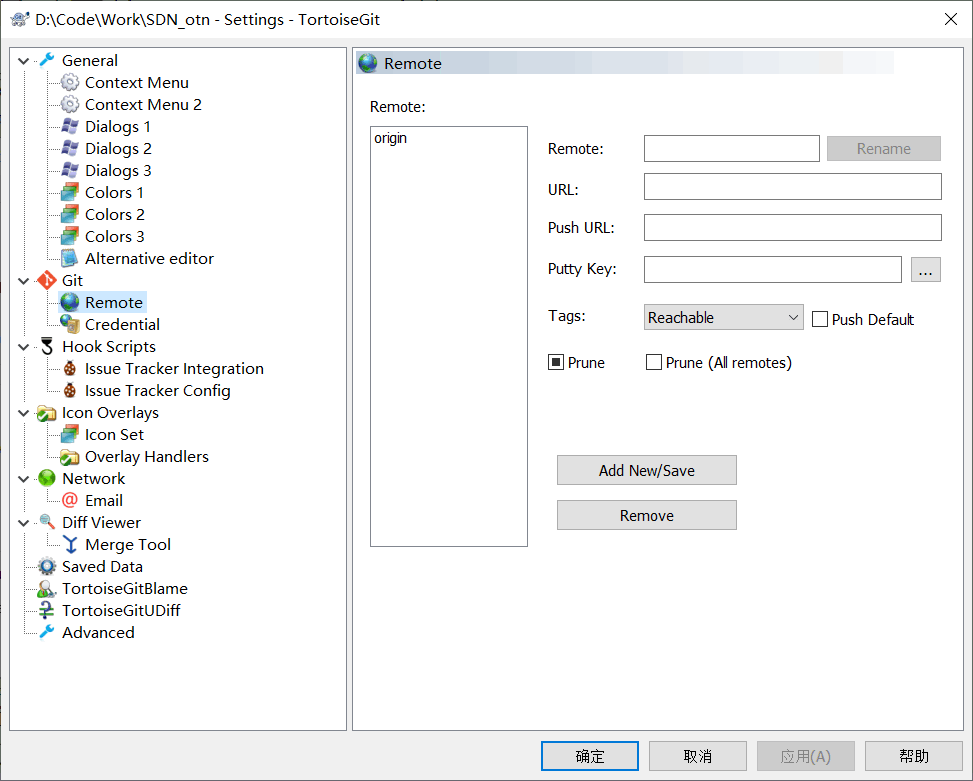
然后在Putty Key选择刚才生成的.ppk文件即可。
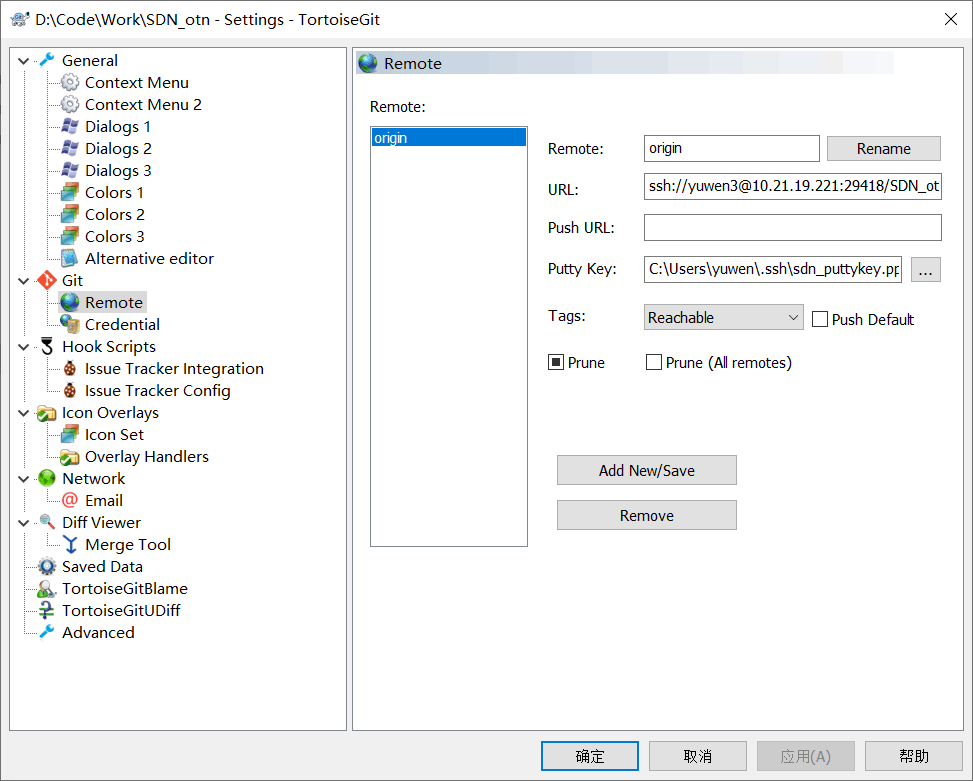
在git与tortoisegit中使用openSSH与PuTTY
如何在TortoiseGit中使用ssh-keygen生成的key
tortoiseGIT ssh方式
版权声明:本站所有资料均为网友推荐收集整理而来,仅供学习和研究交流使用。

工作时间:8:00-18:00
客服电话
电子邮件
admin@qq.com
扫码二维码
获取最新动态
